Cách reset iPhone khi bị treo máy (+ Giải đáp liên quan)
iPhone là chiếc điện thoại luôn gắn liền với công việc, học tập và tìm kiếm các thông tin cần thiết. Nhưng khi bạn đang sử dụng thì nó bị treo/đơ máy, đừng quá lo lắng vì iPhone của bạn sẽ sử dụng được chỉ bằng một vài bước đơn giản. Bài viết dưới đây, Tekzone sẽ hướng dẫn bạn cách khắc phục iPhone bị tắt máy/ bắt buộc phải khởi động lại một cách dễ dàng nhất. Cùng nhau tìm hiểu nhé.
I. Cách khởi động lại iPhone theo cách thông thường
Nếu bạn có iPhone X, iPhone 11, iPhone 12, iPhone 13 hoặc iPhone 14 thì bạn sẽ biết rằng không còn nút Home nữa, dẫn đến việc người dùng cần sử dụng các tổ hợp nút khác nhau để truy cập các chức năng khác nhau so với các mẫu trước đó. Để khởi động lại iPhone X trở lên thì hãy nhấn và giữ nút âm lượng và nút sườn cho đến khi thanh trượt tắt nguồn xuất hiện. Sau đó, bạn có thể kéo thanh trượt để iPhone của bạn tắt (tắt).
![cách buộc khởi động lại iPhone của bạn [2023] - iPhone X trở lên khởi động lại](https://th-thule-badinh-hanoi.edu.vn/wp-content/uploads/2024/05/cach-reset-iphone-khi-bi-treo-may-giai-dap-lien-quan.jpg)
![cách buộc khởi động lại iPhone của bạn [2023] - iPhone X trở lên khởi động lại](https://img.tekzone.vn/wp-content/uploads/2023/09/2_tekzone-34898.jpg)
Để khởi động lại/tắt iPhone 6, 7, 8 hoặc SE (2 và 3), hãy nhấn và giữ nút bên cạnh cho đến khi thanh trượt tắt nguồn xuất hiện. Sau đó kéo thanh trượt để tắt thiết bị. Vấn đề thực sự xảy ra khi iPhone bị treo và bạn không thể tắt hoặc khởi động lại theo cách thông thường.
II. Cách khắc phục iPhone bị đơ bằng cách buộc khởi động lại iPhone
Nguyên nhân phổ biến nhất khiến iPhone bị treo là do lỗi phần mềm, đặc biệt nếu gần đây bạn đã cài đặt một ứng dụng hoặc bản cập nhật mới. Nó cũng xảy ra khi điện thoại có quá nhiều ứng dụng và quy trình khác, khiến nó gặp khó khăn trong việc theo kịp. May mắn thay, có một cách dễ dàng để khắc phục vấn đề này. Bằng cách thực hiện tắt máy hoặc khởi động lại bắt buộc, bạn có thể đặt lại iPhone mà không xóa dữ liệu hoặc nội dung của mình.
Thực hiện theo các bước bên dưới để buộc khởi động lại iPhone của bạn, tùy thuộc vào kiểu máy của bạn:
1. Buộc khởi động lại iPhone 8 trở lên (bao gồm cả iPhone SE 2)
Đầu tiên nhấn và thả nút tăng âm lượng , sau đó nhấn và thả nút giảm âm lượng . Ngay lập tức nhấn và giữ nút bên cho đến khi logo Apple xuất hiện trên màn hình.
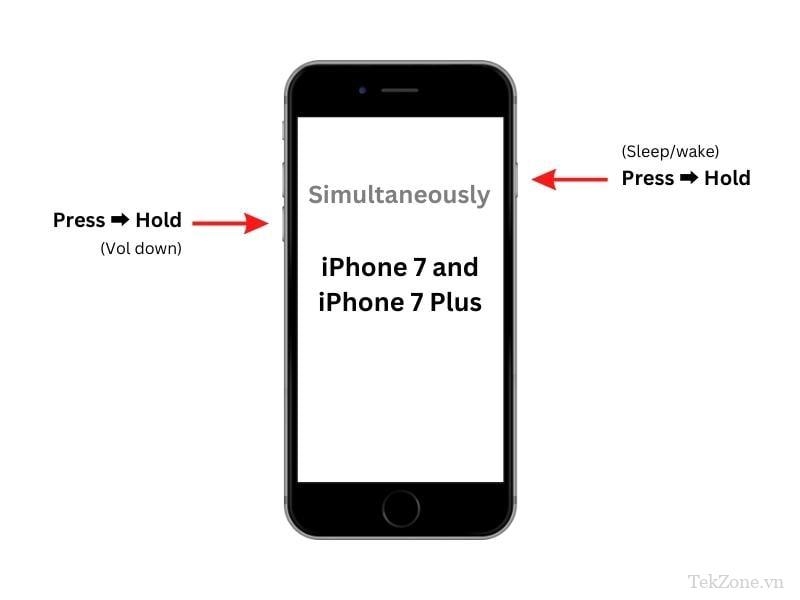
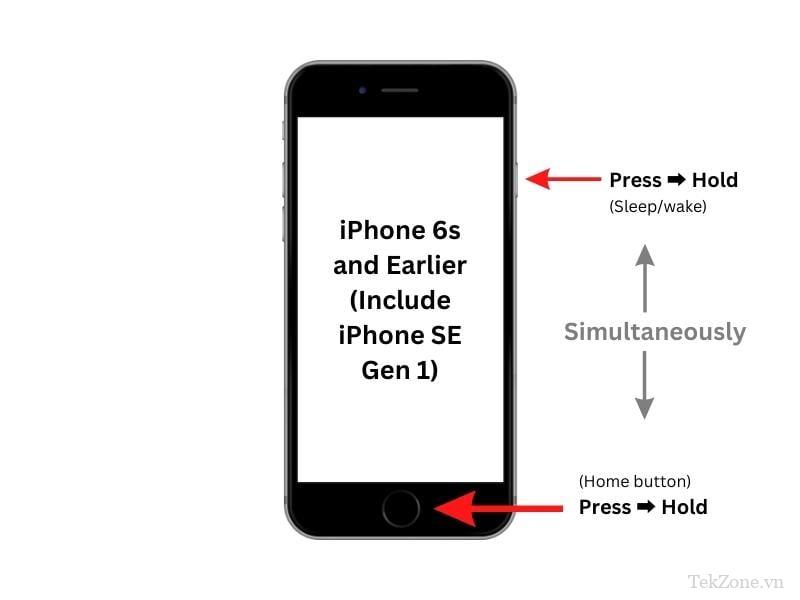
2. Buộc khởi động lại iPhone 7 và iPhone 7 Plus
Nhấn và giữ nút ngủ/thức và nút giảm âm lượng cùng lúc cho đến khi logo Apple xuất hiện trên màn hình.
3. Buộc khởi động lại iPhone 6s trở về trước (Bao gồm cả iPhone SE 1)
Nhấn và giữ nút Sleep/Wake và nút home cùng lúc cho đến khi logo Apple xuất hiện trên màn hình.
Nếu làm theo các bước trên, bạn có thể khởi động lại iPhone trong trường hợp bị treo đột ngột. Sau khi bắt buộc khởi động lại, bạn sẽ có thể sử dụng thiết bị của mình như bình thường.
III. Gỡ cài đặt ứng dụng gây đơ máy
Khi bạn đã khởi động lại iPhone của mình, tiếp theo bạn nên gỡ cài đặt mọi ứng dụng bạn đã tải xuống gần đây đang gây ra tình trạng treo máy. Nếu bạn không thể xác định ứng dụng đóng băng, bạn có thể khởi động lại iPhone của mình ở chế độ an toàn. Ở chế độ an toàn, tất cả các ứng dụng và dịch vụ của bên thứ ba đều bị tắt. Vì vậy, nếu sự cố dừng ở chế độ an toàn, điều đó có nghĩa là nguyên nhân là do một trong các ứng dụng.
Để thực hiện việc này, hãy tắt iPhone của bạn, sau đó nhấn và giữ nút Ngủ/Thức và nút Giảm âm lượng cùng lúc cho đến khi bạn nhìn thấy logo Apple. Khi iPhone khởi động xong, bạn sẽ thấy thông báo Chế độ an toàn trên màn hình. Bây giờ bạn có thể tiến hành gỡ cài đặt bất kỳ ứng dụng nào có vẻ gây ra sự cố. Bạn cũng có thể khởi động lại điện thoại ở chế độ bình thường để kiểm tra xem sự cố đã được khắc phục chưa. Khi bạn xác định và xóa ứng dụng, iPhone của bạn sẽ chạy trơn tru mà không gặp bất kỳ sự cố đơ máy nào. Nếu sự cố vẫn tiếp diễn thì bạn nên liên hệ với bộ phận Hỗ trợ của Apple hoặc truy cập Apple Store để được hỗ trợ thêm. Ngoài ra, bạn nên thường xuyên sao lưu iPhone lên iCloud hoặc iTunes để có thể khôi phục nhanh chóng trong trường hợp mất dữ liệu.
Người ta có thể thiết lập lại iPhone theo một số cách khác nhau. Cách nhanh nhất là sử dụng Menu AssistiveTouch và chọn tùy chọn Khởi động lại. Nếu iPhone không phản hồi thì bạn có thể thử sử dụng tùy chọn Buộc khởi động lại hoặc Đặt lại cứng. Để khởi động lại iPhone, người ta có thể thực hiện thông qua cài đặt hoặc bằng cách nhấn một số nút nhất định. Thiết lập lại mềm là một quá trình dễ dàng hơn nhiều so với thiết lập lại cứng. Việc khởi động lại bắt buộc chỉ làm mới bộ nhớ mà các ứng dụng chạy trong đó, trong khi khôi phục cài đặt gốc sẽ xóa tất cả dữ liệu trên iPhone. Khởi động lại bắt buộc sẽ khôi phục tất cả cài đặt có hiệu lực khi thiết bị offline lần cuối hoặc khi thiết bị tắt nguồn lần cuối, trong khi khôi phục cài đặt gốc sẽ xóa tất cả dữ liệu người dùng và khôi phục cài đặt về mặc định ban đầu của họ.
IV. Câu hỏi thường gặp về việc buộc khởi động lại iPhone
1. Tại sao iPhone của tôi bị treo khi tôi sử dụng một số ứng dụng nhất định?
Có một số lý do khiến iPhone có thể bị treo khi sử dụng một số ứng dụng nhất định. Có thể là do ứng dụng không hoạt động bình thường hoặc do ứng dụng hết bộ nhớ. Cách tốt nhất để khắc phục lỗi này là kiểm tra các bản cập nhật ứng dụng hoặc giải phóng dung lượng trên thiết bị của bạn bằng cách xóa các file hoặc ứng dụng không mong muốn. Nếu vẫn thất bại thì việc khởi động lại iPhone của bạn sẽ giúp khắc phục lỗi.
2. Làm thế nào để khắc phục iPhone bị đơ?
Cách tốt nhất để khắc phục iPhone bị đơ là buộc khởi động lại nó. Để thực hiện việc này, hãy nhấn và giữ nút Ngủ/Thức và Giảm âm lượng cho đến khi logo Apple xuất hiện. Tuy nhiên, nếu cách này không khắc phục được sự cố, bạn có thể thử gỡ cài đặt các ứng dụng có thể gây ra sự cố.
3.Tại sao iPhone của tôi không phản hồi khi tôi chạm vào?
Nếu iPhone của bạn không phản hồi khi bạn chạm vào, đó có thể là do sự cố phần cứng hoặc phần mềm. Có thể màn hình của bạn đã ngừng phản hồi do sự cố phần cứng, chẳng hạn như hư hỏng màn hình do làm rơi thiết bị hoặc hư hỏng do chất lỏng. Nếu vậy thì bạn nên truy cập Apple Store hoặc liên hệ với bộ phận Hỗ trợ của Apple. Cũng có thể có sự cố phần mềmmví dụ: bản cập nhật bị lỗi hoặc lỗi trong cài đặt.
4. Làm cách nào để buộc iPhone của tôi tắt nguồn?
Nếu iPhone của bạn ngừng phản hồi và bạn không thể tắt nó theo cách thủ công, bạn có thể buộc nó tắt bằng cách giữ nút Ngủ/Thức hoặc nút Tăng âm lượng trong ít nhất 10 giây cho đến khi bạn thấy thanh trượt tắt nguồn trên màn hình. Sau đó kéo thanh trượt sang phải để tắt máy.
5. Buộc khởi động lại iPhone của tôi có xóa dữ liệu không?
iPhone lưu trữ dữ liệu và cài đặt của bạn trong bộ nhớ cố định của điện thoại, điều đó có nghĩa là dữ liệu của bạn sẽ không bị ảnh hưởng khi buộc phải khởi động lại. Tuy nhiên, bạn nên sao lưu dữ liệu thường xuyên để tránh mất dữ liệu.
- Thật khó chịu khi màn hình iPhone của bạn bị treo. Nếu điều này xảy ra với bạn thì cách dễ nhất để khắc phục là khởi động lại điện thoại.
- Nhưng đôi khi, điện thoại thậm chí không phản hồi với nút ‘khởi động lại’. Nếu vậy thì bạn có thể thử buộc khởi động lại iPhone của mình.




